Cara Masuk PeduliLindungi di Tokopedia, Berikut Penjelasan Indikator Warna dan Status Vaksinasi
Berikut ini cara check in dan check out PeduliLindungi di Tokopedia serta penjelasan indikator warna dan status vaksinasi pada banner QR Code.
Penulis: Yunita Rahmayanti
Editor: Garudea Prabawati
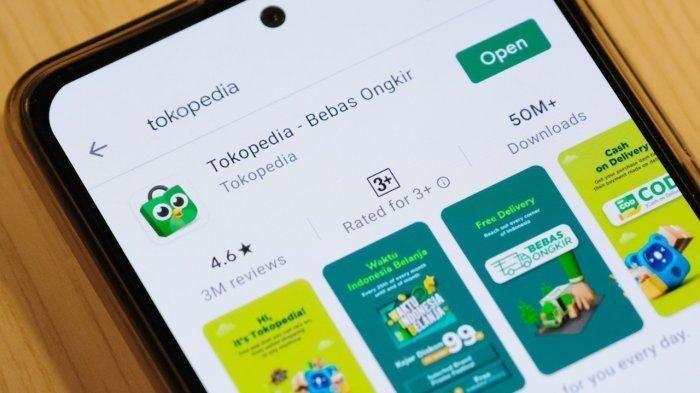
TRIBUNNEWS.COM - Berikut ini cara menggunakan fitur PeduliLindungi di Tokopedia.
Kini, fitur PeduliLindungi dapat diakses menggunakan aplikasi lain mulai Jumat, 1 Oktober 2021.
Hal ini sesuai dengan rencana Kementerian Kesehatan RI sebelumnya tentang penggunaan fitur PeduliLindungi akan diperluas ke berbagai aplikasi, dikutip dari sehatnegeriku.kemkes.go.id.
Beberapa platform digital tersebut yaitu:
- Gojek
- Grab
- Traveloka
- Tiket
- Dana
- Cinema XXI
- Link Aja
- Jaki
- Livin' by Mandiri
- GOERS
Chief Digital Transformation Office Kemenkes, Setiaji, menerangkan seluruh masyarakat dapat menggunakan 11 aplikasi tersebut untuk mengakses fitur PeduliLindungi.
Kemudian, bagi orang yang tidak punya ponsel pintar atau perangkat canggih tetap dapat teridentifikasi status hasil tes swab PCR dan antigen, serta bisa mengakses sertifikat vaksin.
Mereka yang hendak melakukan perjalanan udara maupun dengan kereta dapat diketahui informasi status vaksinasi melalui nomor NIK saat membeli tiket.
Baca juga: Cara Download Sertifikat Vaksin Covid-19 di PeduliLindungi, Lengkap dengan Solusi jika Belum Muncul
Peluasan fitur PeduliLindungi ke berbagai platform bertujuan agar aplikasi dan web PeduliLindungi tidak mengalami kolaps karena banyak pengguna yang mengakses.
Misalnya aplikasi Tokopedia yang saat ini sudah diintegrasikan dengan fitur PeduliLindungi.
Sehingga, masyarakat yang memiliki aplikasi Tokopedia dan sudah di-upgrade dapat memanfaatkan fitur tersebut agar bisa mengakses fasilitas umum.
Adapun cara menggunakan fitur PeduliLindungi di Tokopedia sebagai berikut, dikutip dari Tokopedia.com:
1. Buka aplikasi Tokopedia;
2. Pada halaman utama, silakan cari icon PeduliLindungi;
3. Kemudian, klik icon PeduliLindungi, kamu akan diarahkan ke halaman Check In PeduliLindungi;
4. Lalu, kamu akan melihat kotak dialog yang meminta kamu mengaktifkan lokasimu;
"Kamu perlu mengaktifkan lokasi untuk pakai fitur ini. Aktifkan sekarang, yuk!"
5. Klik Aktifkan;
6. Silakan isi data diri pada kolom yang tersedia, yaitu nama lengkap sesuai KTP dan NIK;
7. Pastikan datamu sudah benar, lalu kamu wajib menceklis checkbox Syarat dan Ketentuan;
8. Jangan lupa baca Syarat dan Ketentuan serta Kebijakan Privasi dari PeduliLindungi;
9. Klik Lanjut Scan QR;
10. Aplikasi ini akan memantau lokasimu, jika kamu ingin mengganti data yang sebelumnya sudah diisi, klik Ganti NIK;
11. Kemudian, lanjutkan ke proses scan QR, kamu wajibkan memberikan akses kamera, silakan klik Izinkan;
12. Arahkan kamera HP-mu ke QR Code PeduliLindungi;
13. Kemudian, akan muncul halaman konfirmasi lokasi tempat yang kamu kunjungi, klik Check In;
14. Proses Check In sudah berhasil.
Jangan lupa untuk melakukan Check Out setelah kamu selesai melakukan kunjungan.
Cara melakukan Check Out sama dengan cara melakukan Check In.
Baca juga: Cara Login Fitur PeduliLindungi di Aplikasi Gojek, Bisa Check-in dan Check-out dengan Scan QR Code
Sebagai informasi tambahan, Tokopedia menyediakan fitur yang secara otomatis dapat mengetahui status vaksinasimu yang ditandai dengan indikator warna.
Indikator ini berhubungan dengan boleh atau tidaknya melakukan check-in untuk mengakses fasilitas umum.
Berikut ini penjelasan indikator warna pada banner QR Code di aplikasi Tokopedia:
1. Warna Hijau
Jika kamu sudah melakukan dua kali vaksinasi, maka akan muncul notifikasi "Check In Berhasil".
2. Warna Kuning
Jika kamu sudah melakukan satu kali vaksinasi, maka akan muncul notifikasi "Check In Berhasil".
3. Warna Merah
Apabila kamu belum melakukan vaksinasi sama sekali, maka notifikasi “Check In Gagal”.
4. Warna Hitam
Apabila kamu terdeteksi sebagai suspek, probable, konfirmasi atau kontak erat Covid-19.
Maka, notifikasi yang muncul pada banner QR Code-mu adalah “Check In Gagal”.
Baca juga: Cara Cek dan Unduh Sertifikat Vaksin serta Cara Scan QR Code di PeduliLindungi
Jika kamu memiliki pertanyaan terkait aplikasi PeduliLindungi maupun informasi tentang Covid-19, dapat menghubungi contact center berikut ini:
1. Hotline Virus Corona 119 ext 9.
2. Hotline Halo Kemenkes 1500-567
3. Hotline SMS Kemenkes 081281562620
4. Faksimili Kemenkes (021) 5223002 atau 52921669
5. E-mail Kemenkes: kontak@kemkes.go.id
(Tribunnews.com/Yunita Rahmayanti)
Berita lain terkait Aplikasi PeduliLindungi
 Baca tanpa iklan
Baca tanpa iklan







































